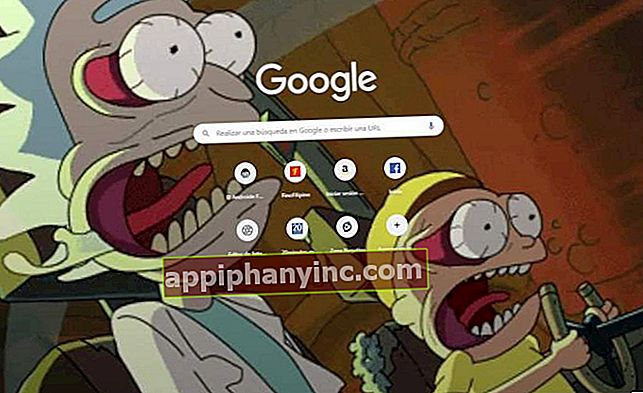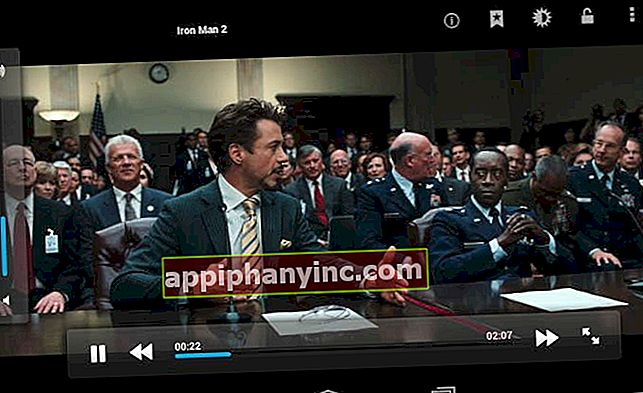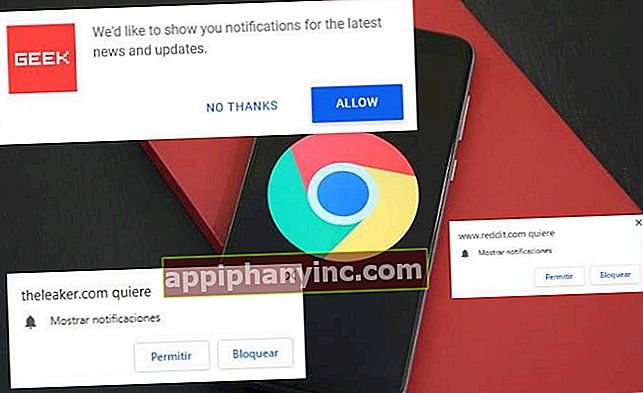Kako razporediti samodejno pošiljanje e-pošte v Gmailu

Inbox je že vrsto let ena najboljših e-poštnih aplikacij. Zdaj, ko se je Inbox končno zaprl, se lahko Google končno osredotoči na zagotavljanje boljše izkušnje v svojem glavnem upravitelju e-pošte, Gmailu. In ne bomo morali čakati predolgo, da bi videli te izboljšave. Pravzaprav smo že videli enega najpomembnejših v akciji: razporejanje samodejnega pošiljanja e-pošte.
Do zdaj je bila to funkcija, ki smo jo lahko prejemali samo prek neodvisnih aplikacij ali razširitev, kot sta Boomerang ali IFTTT. Na srečo lahko zdaj pošiljamo e-poštna sporočila vnaprej. Veliko bolj praktični in elegantni v smislu uporabnosti.
Gmail je vključil celo nove funkcije, ki so bile do zdaj ekskluzivne za razširitve, kot je omenjeni Boomerang. Kot na primer možnost nemi pogovori ali nastavite samodejne opomnike. V vsakem primeru Boomerang še naprej ponuja edinstvene funkcije, kot sta funkcija zaustavitve mape »Prejeto« ali sledenje sporočilom. Če ste zainteresirani, ga lahko prenesete TUKAJ!
S tem rečem, preidimo na lov in poglejmo, kako lahko nativno razporedite samodejno pošiljanje v Gmailu.
Kako razporediti pošiljanje e-pošte v Gmailu (namizna različica za brskalnike)
Uvajanje tega novega orodja poteka postopno. Če ga še vedno nimamo na voljo v našem Gmailu ali ga ne vidimo, bomo morda morali posodobiti aplikacijo (v primeru Androida) ali počakati nekaj dni, da bo uradno prispel v našo napravo.
- Ko aktiviramo to novo funkcionalnost, moramo najprej napisati e-poštno sporočilo kot običajno.
- Ko smo pripravljeni za načrtovanje pošiljke, kliknite spustni zavihek ki se prikaže poleg "Pošlji". Izberemo "Načrtujte pošiljanje”.

- Nato se bo prikazal nov meni z več prednastavljenimi možnostmi pošiljanja, na primer "Jutri zjutraj"Ali"Jutri popoldne". Nastavimo lahko tudi datum in uro, ki smo si jih izbrali za pošiljanje e-pošte.

- Ko je datum izbran, bomo videli sporočilo, ki pravi:načrtovanje dostave ...". Če je šlo vse v redu, bomo dobili potrditveno vrsto "Predvidena dostava”.

Na tej točki, če želimo spremeniti datum in uro pošiljke, lahko to storimo tako, da ponovno odpremo e-poštno sporočilo in ponovimo iste korake, o katerih smo pravkar govorili.
Kako razporediti samodejno pošiljanje v Gmailu (Android)
Izvajanje te naloge v mobilnih napravah Android se v primerjavi z namizno različico ne razlikuje veliko.
- Najprej napišemo zadevno elektronsko sporočilo.
- Kliknite gumb menija tik ob ikoni za pošiljanje (3 navpične pike). Odpre se spustni meni in izberemo »Načrtujte pošiljanje”.

- Tako kot v osebni različici Gmaila bomo videli novo okno z več možnostmi dostave. Seveda nam bo sistem omogočil tudi izbiro datuma in ure pošiljanja po meri.
- Po tem se prikaže sporočilo, da je pošiljka programirana, in drugo, ki to dokončno potrjuje.
Kako bi lahko bilo drugače, tukaj lahko spremenimo tudi datum dostave, tako da znova odpremo e-pošto in sledimo istim korakom.
Skratka, novo orodje, ki daje uradnemu Googlovemu upravitelju e-pošte nekoliko več značaja. Menedžerja, ki so ga, spomnimo, v znameniti aprilski norčiji leta 2004 predstavili skoraj kot »odlično šalo« proti Hotmailu in je na koncu postal eden najbolj uporabljenih upraviteljev brezplačne pošte na planetu.
Ali imaš Telegram nameščen? Prejmite najboljšo objavo vsakega dne naprej naš kanal. Ali če želite, izveste vse pri nas Facebook stran.